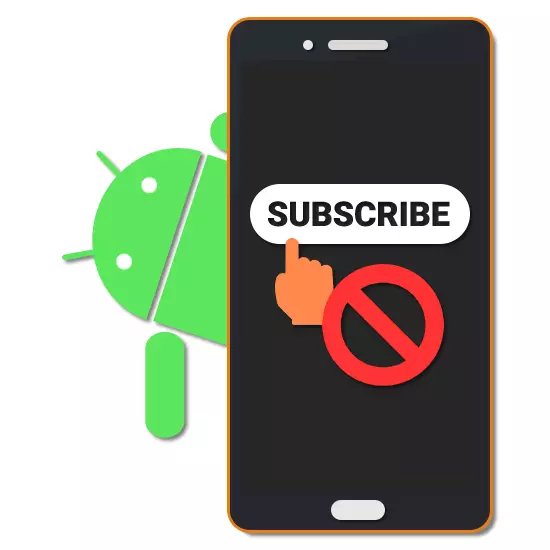
În procesul de utilizare a dispozitivului de pe platforma Android, într-un fel sau altul trebuie să descărcați și să instalați diverse aplicații, dintre care multe oferă servicii proprii plătite și gratuite. În mod tipic, astfel de opțiuni sunt conectate prin efectuarea unui abonament cu o anumită limită de timp. În cursul acestei instrucțiuni, vom spune cum să le anulați pe Android toate căile disponibile.
Anulați abonamentele pe Android
Efectuați abolirea abonamentelor În prezent, puteți trei modalități de bază, în funcție de aplicația specifică sau de serviciul online. Vom acorda atenție opțiunilor plătite și gratuite pentru a accesa diferite funcții.Mai ales relevant, această metodă este în legătură cu serviciile Google, cum ar fi Music și Premium YouTube, deoarece acestea sunt sincronizate cu un singur cont. Alte aplicații, cu atât mai puțin montate prin fișierul APK, pot să nu fie listate în listă, necesitând alte acțiuni.
Metoda 2: Abonamente în aplicații
Unele aplicații, de exemplu, instalate utilizând fișierul APK sau nu sunt disponibile pe Google Play, așa cum am menționat deja, nu sunt sincronizate cu secțiunea "Abonament" din programul examinat anterior. Din acest motiv, singura opțiune de aboliție se reduce la utilizarea cererii pentru care serviciul a fost inițial. În același timp, această metodă poate fi considerată universală, deoarece se aplică tuturor software-ului, inclusiv serviciilor Google. Luați în considerare anularea unui abonament la cele mai populare exemple de aplicații.
Boom Music Player.
- Aplicația Boom, care acționează ca un player muzical pentru Vkontakte și Odnoklassniki, vă permite să ascultați muzică fără restricții în prezența unui abonament. Pentru ao anula, trebuie să deschideți programul și pe pagina principală pentru a selecta rețeaua socială care vă interesează cu autorizația ulterioară.
- Prin autorizarea, pe panoul de jos, apăsați butonul cu imaginea notei. Aici este necesar să atingeți pictograma cu uneltele din colțul din dreapta sus.
- Utilizați în continuare butonul "Management" în blocul "Planul tarifar". Ca urmare, trebuie deschisă o pagină cu informații detaliate.
- Reutilizați butonul "Management" și pe pagina care apare, faceți clic pe "Anulați abonamentul Extend".
Notă: Dacă nu există o aplicație oficială Vkontakte pe dispozitiv, va fi posibilă utilizarea unui browser web.
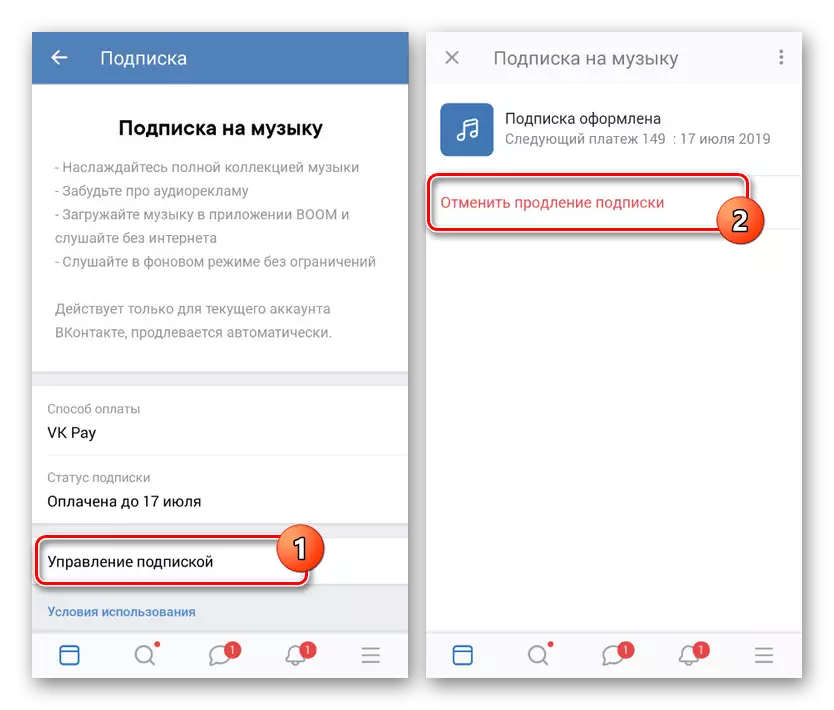
Acțiunea ar trebui confirmată, după care procedura poate fi considerată finalizată. În acest caz, accesul la biblioteca muzicală va fi salvat până la finalizarea perioadei estimate.
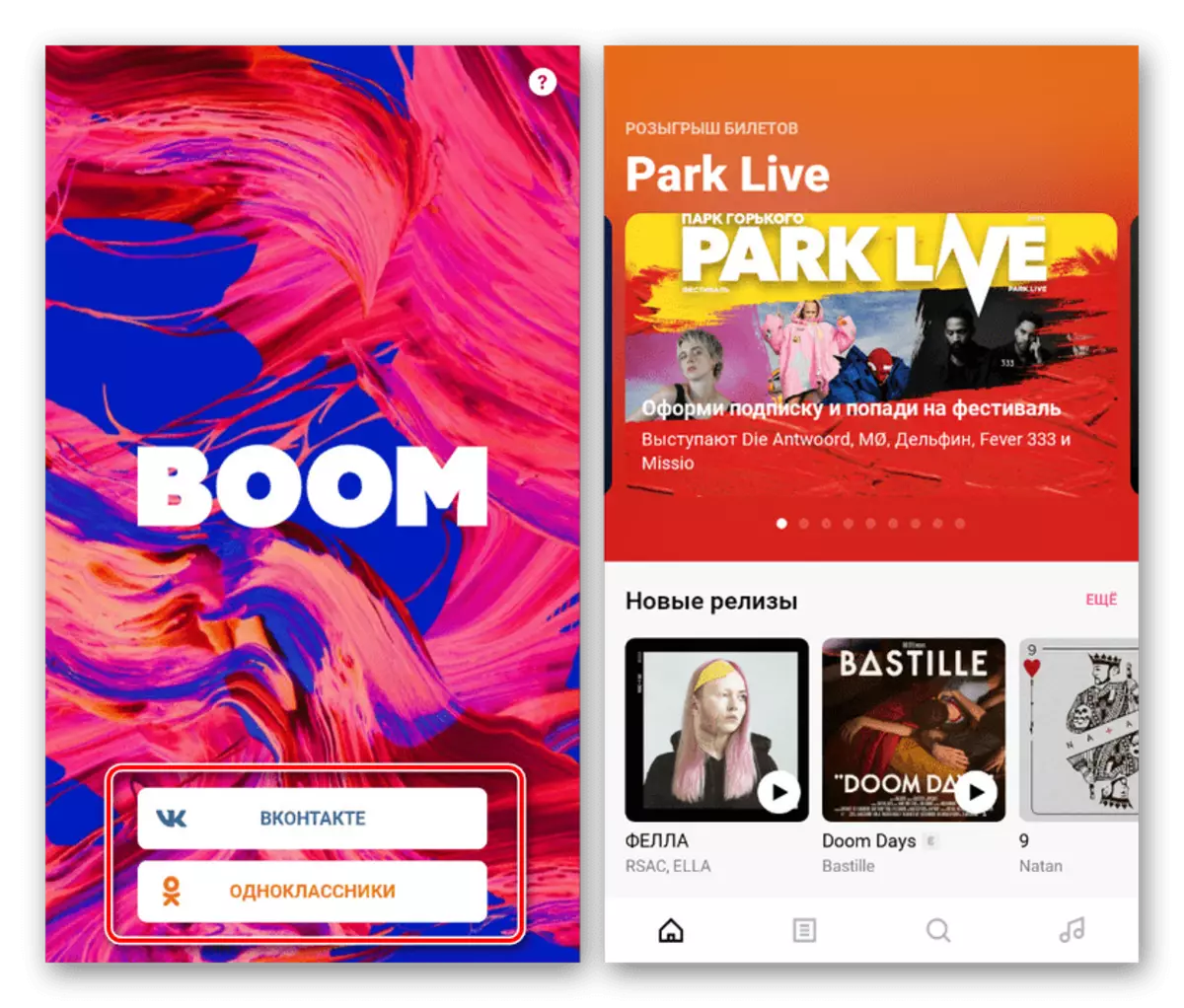
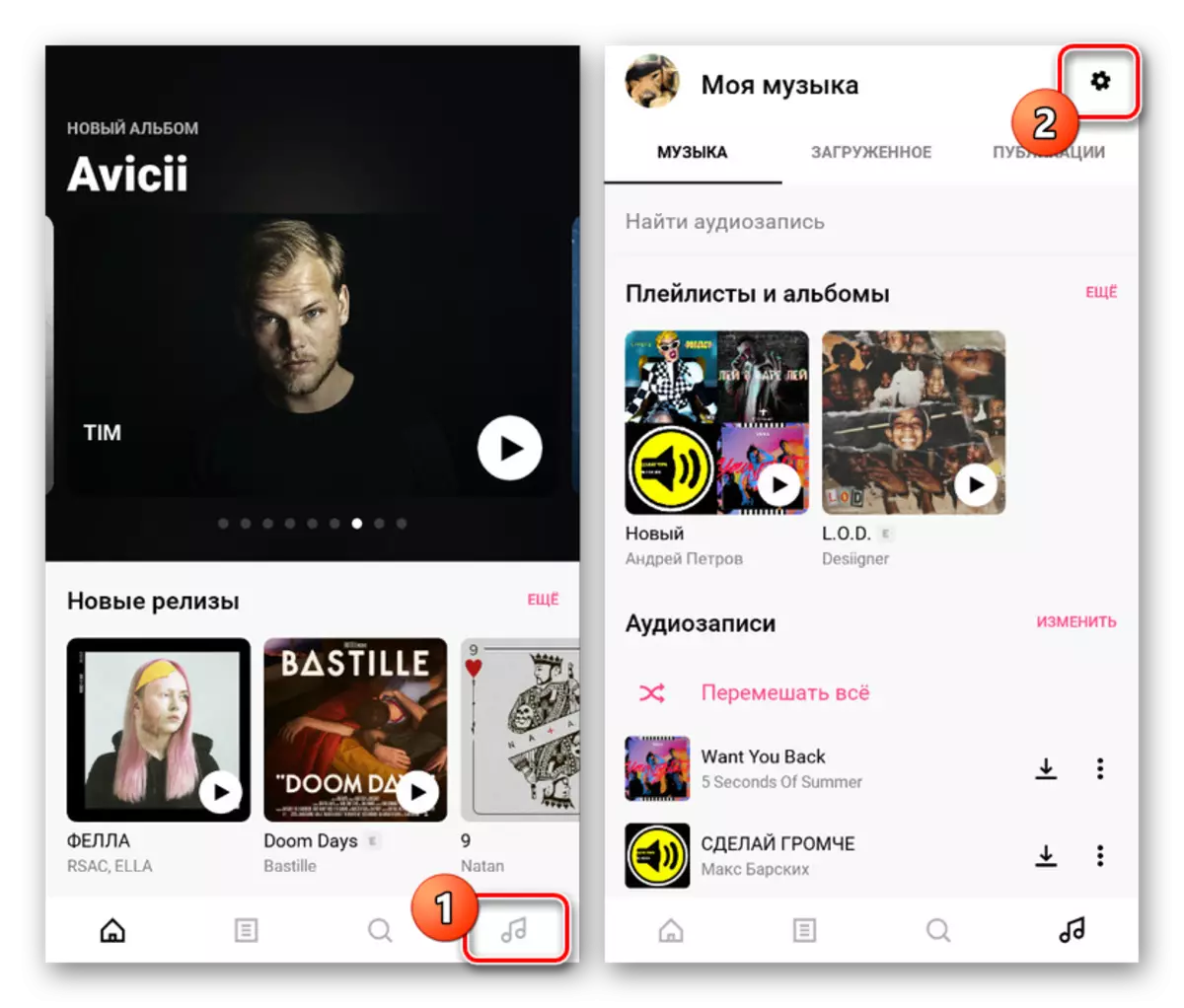
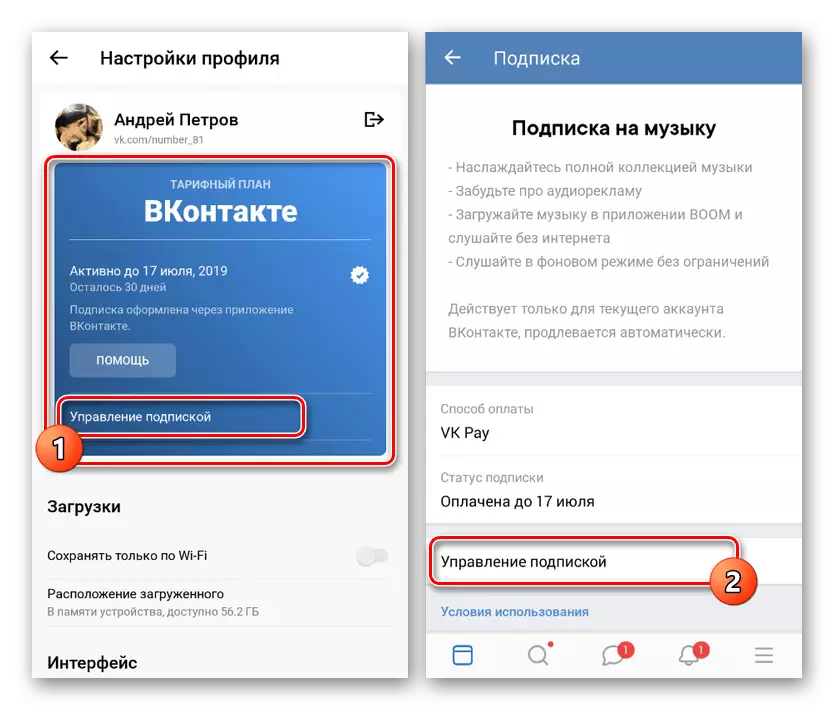
În contact cu
- Datorită legăturii VK și a boom-ului, procedura de anulare nu este aproape distinsă. Pentru a începe, deschideți Vkontakte, utilizați panoul inferior, extindeți meniul principal și faceți clic pe pictograma Gear din colțul din dreapta sus al paginii.
- În secțiunea "Setări", selectați "Abonament Music" și apoi apăsați pe linia "Management".
- Pentru a finaliza linkul "Anulați extensia" și confirmați procedura prin fereastra care apare utilizând butonul "Dezactivare".

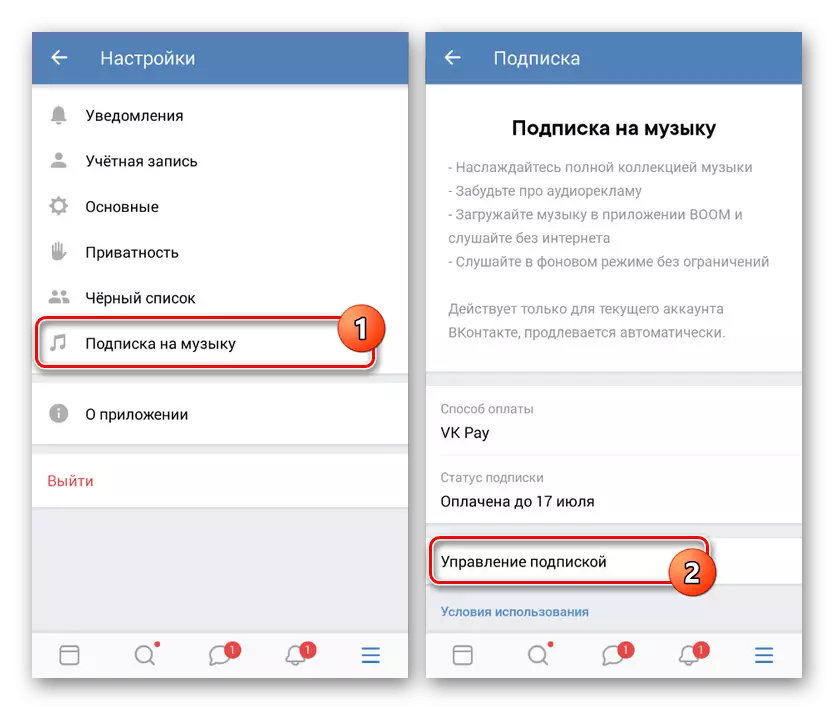
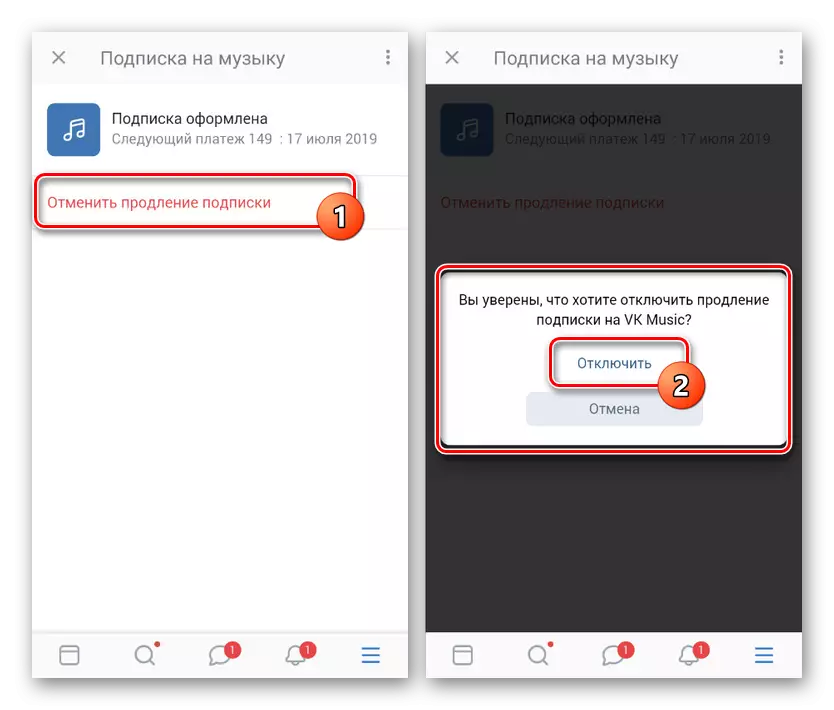
Google joacă muzică
- Abonamentele Google, așa cum am menționat, sunt cele mai ușor de gestionat prin Google Play. Cu toate acestea, este posibilă utilizarea parametrilor aplicațiilor individuale. De exemplu, Google Play Music Deschideți mai întâi meniul din colțul din stânga sus al ecranului și selectați secțiunea "Setări".
- Mai mult în secțiunea Cont, faceți clic pe "Anulați abonamentul", selectați unul dintre motivele prezentate și confirmați operația utilizând butonul "Continuați".
- După finalizarea cu succes a procedurii, veți fi redirecționat la prima modalitate de a controla pagina de administrare de la Google Play. Implementați opțiunea care vă interesează și utilizați linkul "Anulați abonamentul" urmat de confirmare.
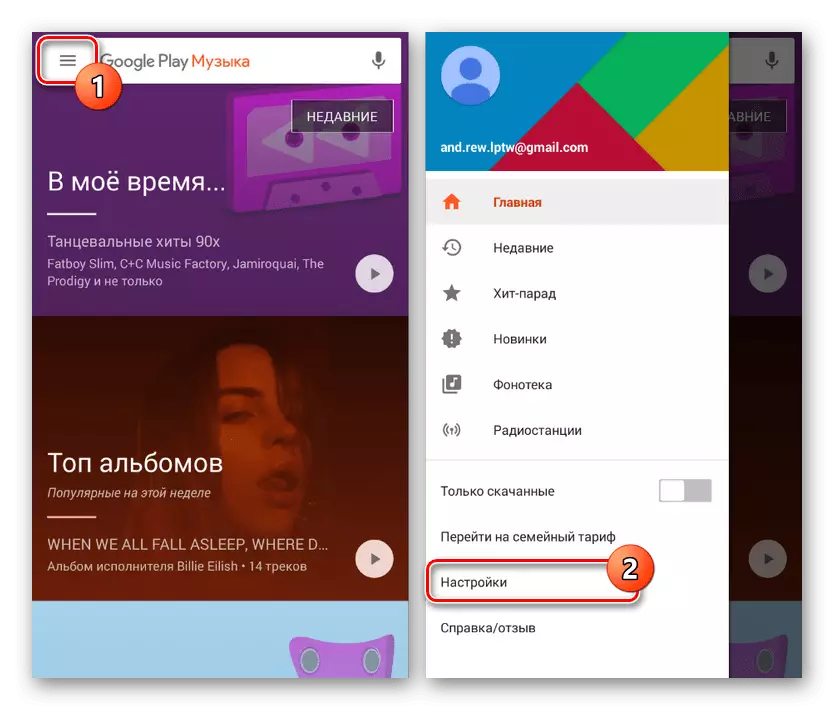
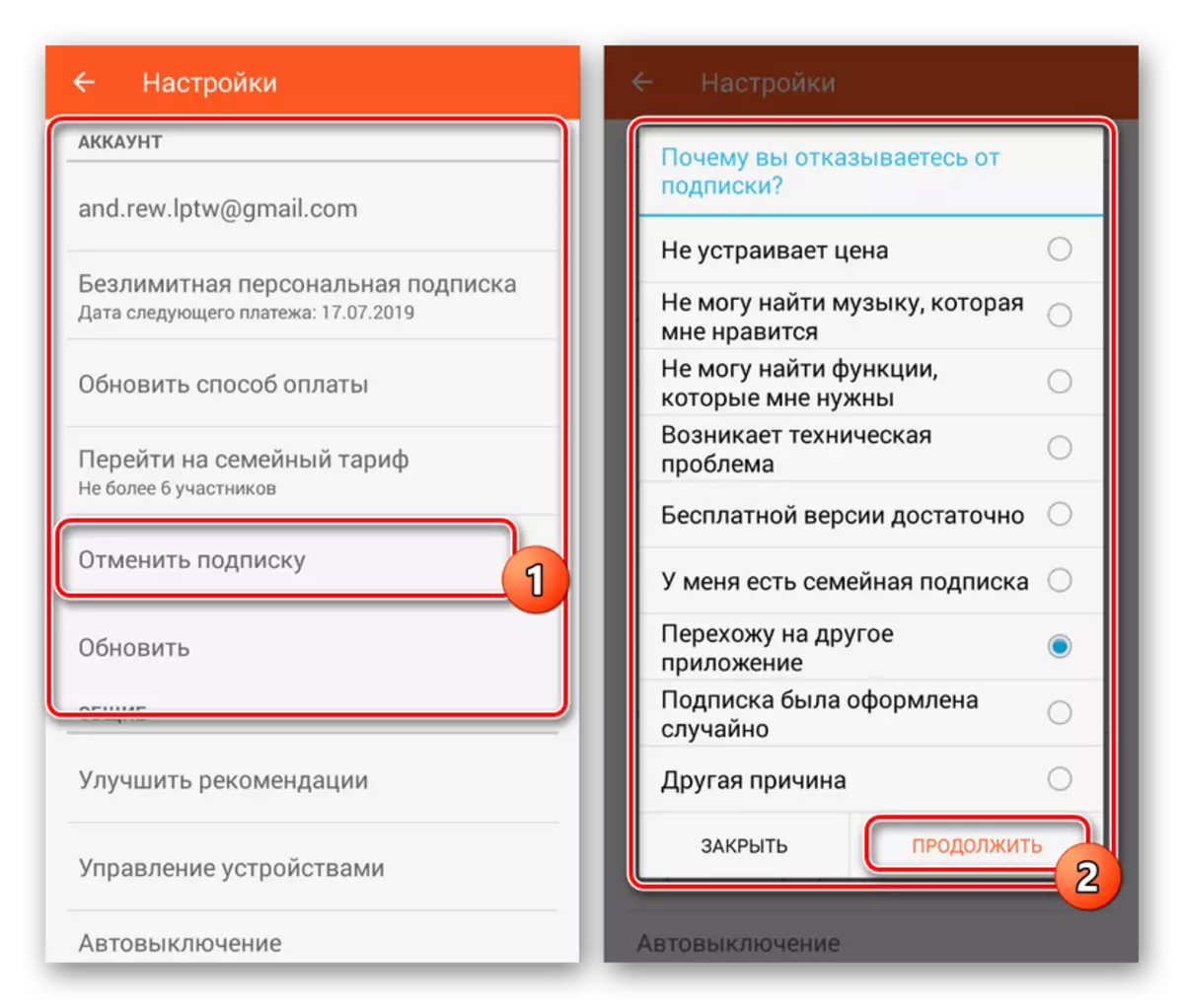
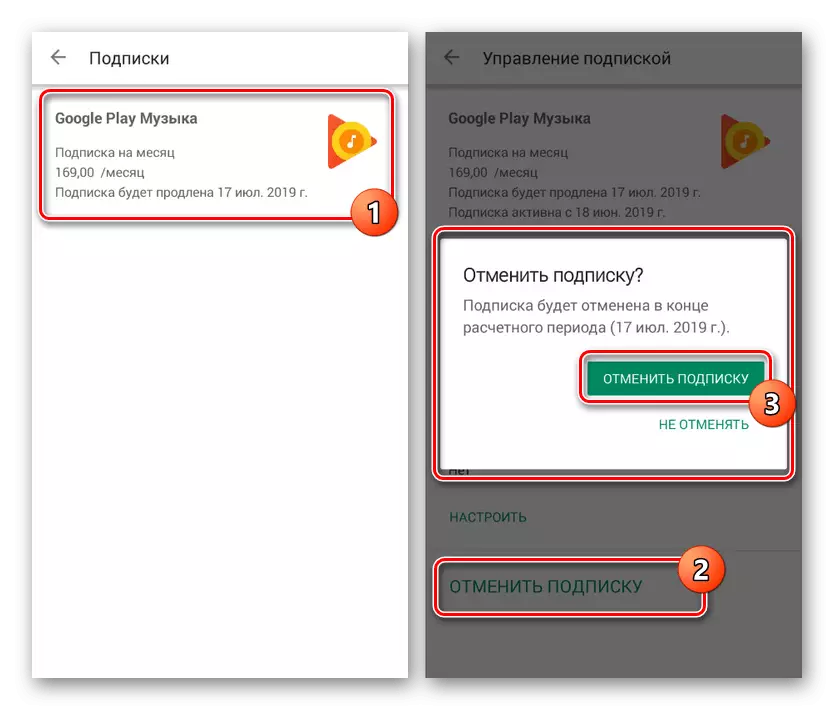
Am demonstrat doar câteva exemple de aplicații cele mai populare în segmentul de internet rusesc, dar există și alte opțiuni. În general, în toate cazurile există parametri speciali pentru gestionarea abonamentelor plătite și gratuite și, prin urmare, veți avea cel mai probabil întrebări.
A se vedea și: Anulați abonamentele în rețeaua socială Odnoklassniki
Metoda 3: Servicii online
În plus față de abonamentele din aplicații, serviciile web și clienții aferenți sunt adesea utilizați pe Android. În astfel de situații, este posibil să se anuleze abolirea în aproape același mod în care am descris anterior sau prin "setările" de pe site-ul oficial. Cu un exemplu sub formă de serviciu popular Yandex.Music poate fi găsit într-un articol separat de pe site-ul nostru.
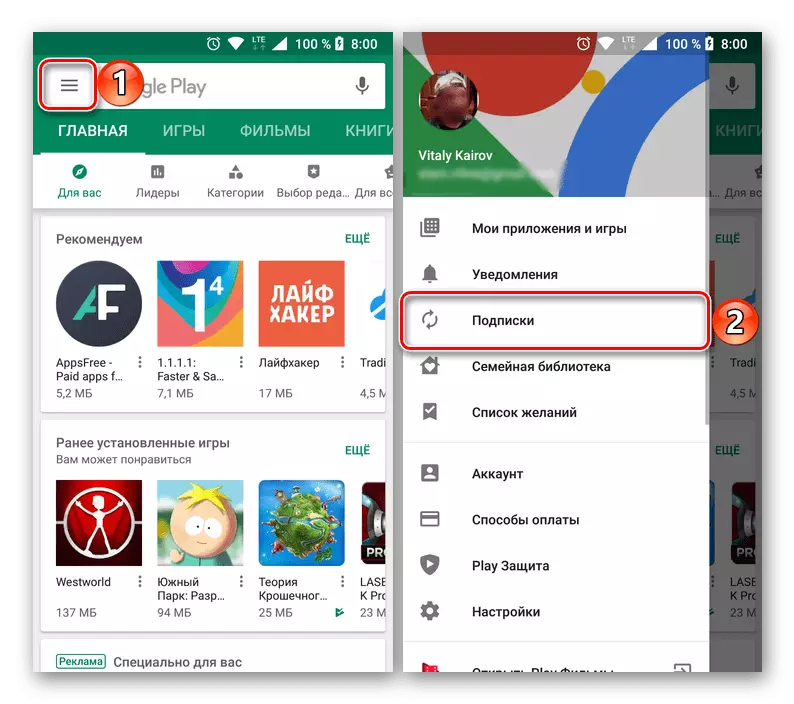
Citește mai mult: Anularea unui abonament plătit la Yandex.Music
Ca și în cazul aplicațiilor, există mulți analogi ai acestei metode care diferă unul în celălalt. Pentru a evita problemele cu deconectarea abonamentului, studiați cu atenție setările pentru prezența partițiilor dorite.
Concluzie
În cadrul articolului, am luat în considerare anularea serviciilor care implică accesul la anumite aplicații și servicii online. Cu toate acestea, în plus, pe unele resurse de abonament, poate exista un tip diferit, cum ar fi buletine de știri sau înregistrări ale prietenilor pe rețelele sociale. Acest lucru costă o atenție separată care a fost făcută în alte articole de pe site.
Vezi si:
Cum să vă dezabonați de la toate în Instagram
Eliminarea aplicațiilor ca prieten vkontakte
Anulați abonamentul pe persoană în colegii de clasă
